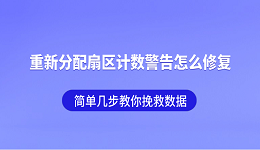有时候电脑突然变慢、复制文件老是报错,你去查硬盘状态时看到“重新分配扇区计数”变成黄色或红色,这一刻很多人都会慌。其实不用太紧张,这个问题确实和硬盘损坏有关,但只要按步骤处理,数据仍然能救回来。今天就来跟你聊聊如何有效解决这个问题。

一、什么是“重新分配扇区计数”?
“重新分配扇区计数”其实就是:硬盘某些区域坏掉了,系统把这些坏掉的扇区换成备用扇区继续使用,这个“换掉的次数”就是重新分配扇区计数。一般来说:
0 = 正常
偶尔增加 = 轻微损伤
持续增加 = 硬盘正在加速老化
伴随读写变慢、文件打不开 = 立刻处理,否则随时掉盘
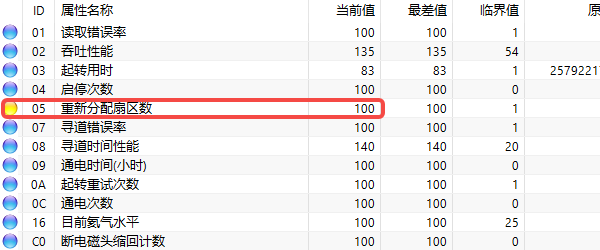
所以看到这项变黄或变红,说明硬盘已经开始不健康,需要尽快处理。
二、“重新分配扇区计数”出现的常见原因
1、硬盘本身老化:这是最常见的原因,机械硬盘用久了自然会出现坏道,尤其是超过4–5年的老硬盘。
2、电脑突然断电、强制关机:写入数据时断电,会导致扇区损坏。
3、硬盘受到震动或轻微摔落:特别是机械盘,只要用力碰一下都有可能产生坏道。
4、硬盘温度长期过高:高温会让盘片损伤更快。
5、系统频繁读写大量文件:下载大量游戏、视频剪辑等高写入任务,会加速老化。
三、解决方法
1. 马上备份重要资料
当硬盘出现坏道风险后,最重要的两件事就是:不要再重启电脑折腾以及不要继续大量写入数据。这些操作都有可能让损坏扇区进一步恶化。正确的做法是:
① 如果硬盘还能正常读文件,建议直接把重要内容复制到移动硬盘、U盘、云盘。
② 如果已经读不动、复制错误、速度极慢,可以使用专业工具进行深度扫描修复,比如“数据救星”。它适合在硬盘出现坏道、无法读取、扇区损坏时,提前把能救的资料全部保存下来,对小白比较友好:

 好评率97%
好评率97%  下载次数:4833539
下载次数:4833539 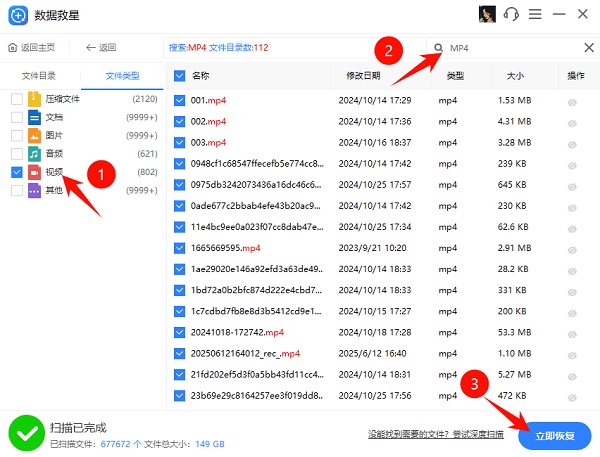
建议尽快把重要资料全部备份到另外一个硬盘或U盘里,避免保存到原磁盘。
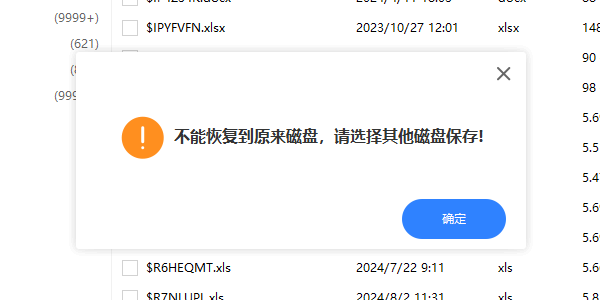
2. 检查硬盘SMART状态
可以使用任意常见工具查看 SMART。重点关注:
① Reallocated Sector Count(重新分配扇区计数)
② Current Pending Sector(当前待分配扇区)
③ Uncorrectable Sector Count(不可恢复扇区)
如果这几个数值持续增长,说明硬盘处于持续恶化状态,需要更换硬盘。
3. 进行坏道扫描
如果你想再确认一下硬盘状况,可以使用Windows 自带CHKDSK工具进行扫描。
如果是使用的第三方坏道扫描工具,注意不要选择“修复坏道”选项!因为这会对硬盘进行大量写操作,会加速损坏。
因为扫描只为了确认坏道范围,不是为了修硬盘。
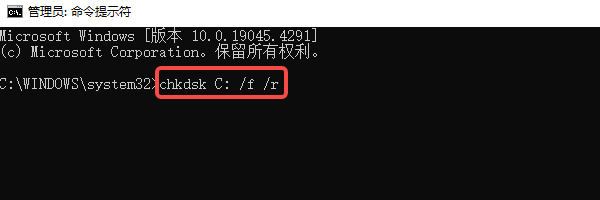
4. 决定是否继续用硬盘还是直接更换
① 可以暂时继续用的情况:
数值增长很慢、坏道不多、系统基本能正常使用。
② 必须尽快换盘的情况:
数值每天都在涨
扇区报错越来越多
文件频繁打不开
检测工具连续多项变红
现在 SSD 价格比较亲民,更换新的 NVMe 或 SATA SSD,电脑速度会比之前快很多。
5. 准备更换硬盘
重新分配扇区计数升高,是硬盘开始进入衰老阶段的标志,特别是机械硬盘。如果系统频繁卡顿、开机变慢、文件打开不了,说明坏道已经明显影响日常使用。建议及时换成:
固态硬盘(SSD) → 更快
或新的机械盘(HDD) → 大容量便宜

再次强调,换盘前一定要把重要资料备份好!
当电脑提示“重新分配扇区计数”,先把重要资料全部备份出来,如果出现读取困难,可以用“数据救星”等专业工具把关键文件抢救出来,避免因为坏道扩大导致数据彻底丢失。等资料安全了,再去检测硬盘健康情况,根据是否持续恶化来决定是否继续使用或直接更换硬盘。